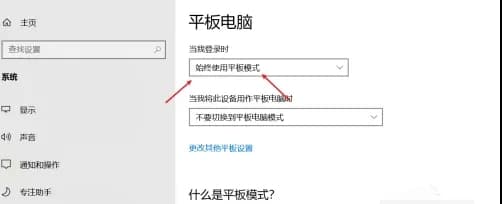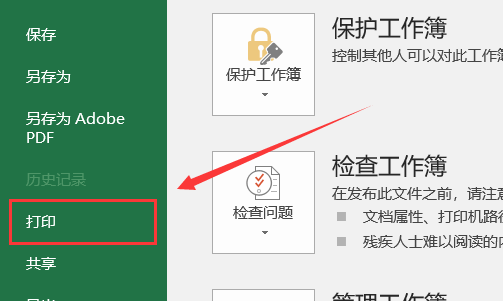Win11新建不了文本文档怎么办?Win11新建不了文本文档解决方法
Win11新建不了文本文档怎么办?一般情况下新建文本文件右键鼠标菜单就可以创建新的文本文件,但近期使用win11的小伙伴反馈说无法新建文本文档,出现这一情况的原因很有可能是由于系统文件缺失问题,针对这一问题下面给大家介绍Win11新建不了文本文档解决方法。
Win11新建不了文本文档解决方法
方法1:首先点开下面的“开始菜单”。
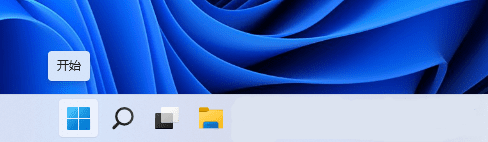
方法2:在上方搜索看看能不能打开“记事本”。

方法3:如果不能打开就进入开始菜单里的“Microsoft Store”。
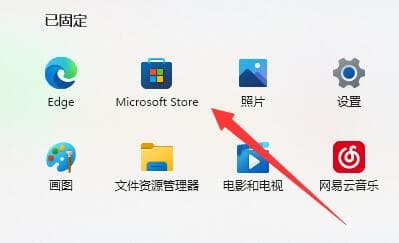
方法4:打开后,搜索“windows notepad”。
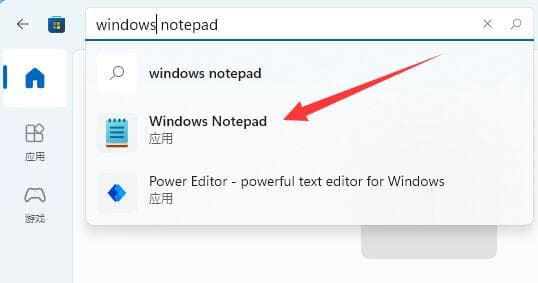
方法5:随后在其中“获取”,等待安装完成就能打开了。
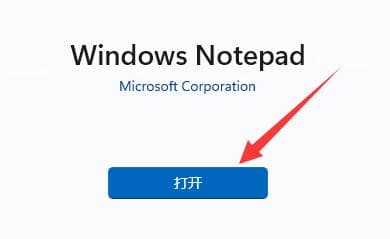
方法6:如果能打开记事本,那么输入以下内容:
Windows Registry Editor Version 5.00
[HKEY_CLASSES_ROOT\.txt]
@=“txtfile”
“Content Type”=“text/plain”
[HKEY_CLASSES_ROOT\.txt\ShellNew]
“NullFile”=“”
[HKEY_CLASSES_ROOT\txtfile]
@=“文本文档”
[HKEY_CLASSES_ROOT\txtfile\shell]
[HKEY_CLASSES_ROOT\txtfile\shell\open]
[HKEY_CLASSES_ROOT\txtfile\shell\open\command]
@=“NOTEPAD.EXE %1”

方法7:输入后,保存并将它改为“.reg”文件。
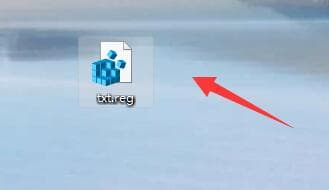
方法8:双击运行该文件就可以新建文本文档。

以上就是it小知识网告诉大家的【Win11新建不了文本文档怎么办?Win11新建不了文本文档解决方法】,还有不清楚的用户就可以参考一下上面8个步骤进行操作,希望能够对大家有所帮助。
相关阅读
-
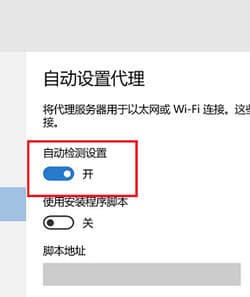
win11网页打不开怎么办?按照这4个步骤操作就对了!
win11网页打不开怎么办?以上就是it小知识网给大家所分享的解决办法,有遇到这种问题的小伙伴们可以按照这4个步骤操作。1:进入windows11系统操作界面,打开浏览器以后点击右上角三个点,并点击下方的“设置”。
-
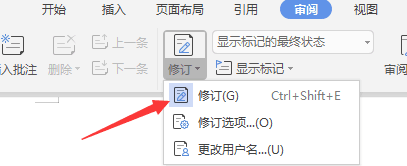
word中删除文字时变为红色划线的字删除不了怎么办?
方法1:点击删除按钮后,文字会变为加了划线的红色字符,删除不了修改不了。word中删除文字时变为红色划线的字删除不了怎么办?以上就是it小知识网给大家分享的word教程操作方法,大家可以按照上面4个步骤操作学习哈!
-
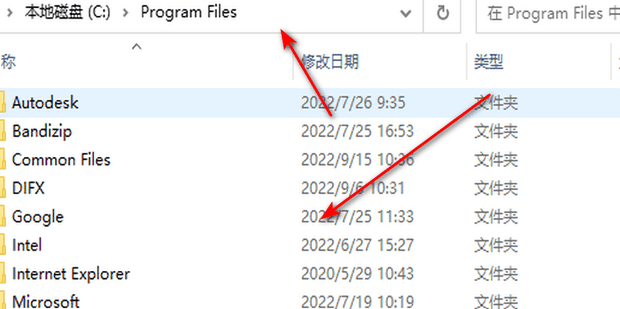
Windows11如何查看文档文件夹
有的用户在安装完win11之后发现没有我的文档图标的问题,实际上从win10开始,系统就变得比较少强调在桌面显示这个图标,那么Windows11如何查看文档文件夹?针对这一问题给大家来介绍下Windows11如何查看文档文件夹的方法。
-
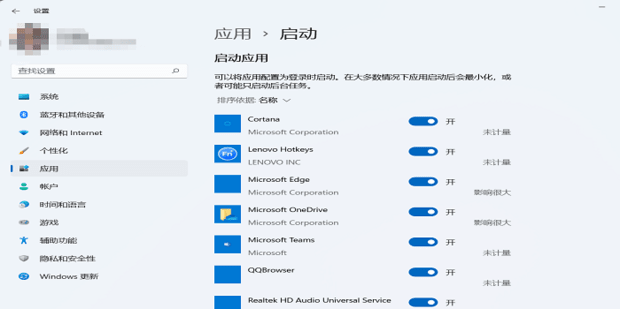
win11开机启动项在哪设置
在使用电脑的过程中,我们经常会遇到一些需要在开机时自动启动的软件或应用程序。这样可以省去我们手动打开它们的麻烦,提高工作效率。下面给大家来介绍下win11开机启动项的设置方法。以上就是it小知识网给大家分享了【win11开机启动项在哪设置】方面的教程方法,更多的win11系统教程知识会继续分享的,希
-
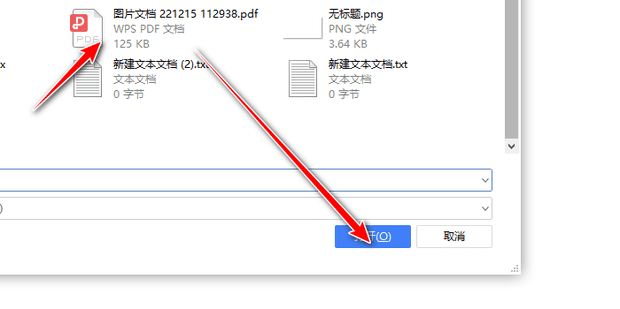
怎么把pdf文件放到wps文档里?如何在WPS文档中添加pdf文件?
在日常办公中,常用的就是ps,pdf,word,excel,那么在word文档中如何添加pdf文件呢?接下来就跟着IT小知识网学习下word文档的办公知识技巧吧!以上就是给大家介绍了有关word文档添加pdf文件的办公教程知识,希望此次分享能帮到您!大家如有更多办公教程,手机教程,电脑教程等知识问题
-
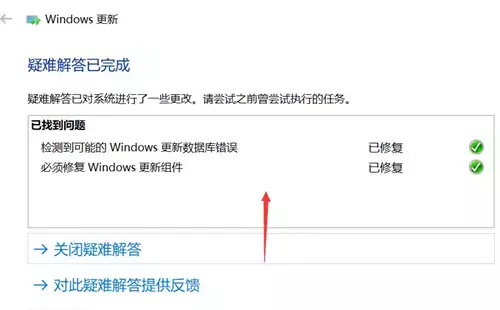
win10系统更新失败怎么办?这5个步骤教您如何解决win10更新失败!
很多用户反馈win10电脑系统更新会失败,到底win10系统更新失败怎么办下面5个操作方法帮您解决win10更新失败问题!以上就是IT小知识网给大家介绍了【Win10计算机更新失败的解决方案】,更多电脑教程会继续分享,希望此次分享帮到大家!
-

如何在word文档中添加电子印章?word中插入电子印章方法
实际的工作中,签订合同都需要用到公章,如何在word文档中添加电子印章?下面给大家来介绍下word中插入电子印章方法。以上就是it小知识网给大家介绍了【如何在word文档中添加电子印章?word中插入电子印章方法】的内容,大家可以按照上面19个图文教程方法学习哦!
-
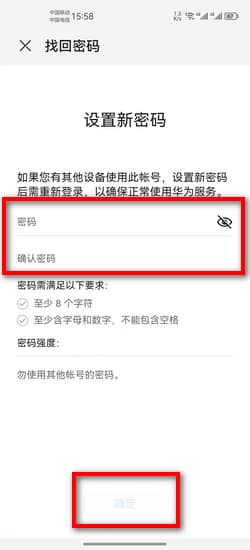
华为手机账号密码忘了怎么办
华为手机账号密码忘了怎么办?很多小伙伴们使用华为手机却把账号密码忘记了,一时间不知道该怎么办,其实不用担心的,只要用手机号码获取验证码后重新设置新密码就可以解决了,今天就让it小知识网给大家分享下华为手机账号密码忘记的解决办法吧。
-
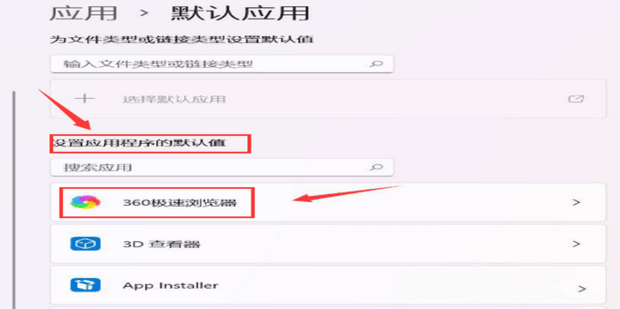
Win11如何设置默认应用
对于刚刚接触win11系统的用户来说,不知道该怎么设置系统的默认应用,如果想要设置自己的应用就需要进入系统里面修改,Win11如何设置默认应用?下面就一起来学习下Win11设置默认应用的操作方法吧。以上就给大家介绍了Win11如何设置默认应用的详细内容,更多的win教程知识请继续关注it小知识网学习
-
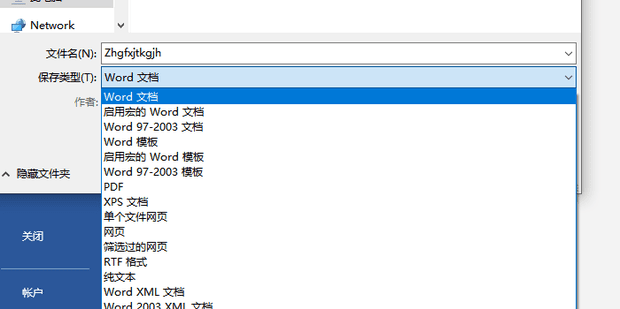
word文档中乱码如何恢复?记住这7个操作步骤帮你解决word文档乱码恢复!
以上就是IT小知识网给大家分享了【word文档中乱码如何恢复?】的教程方法,希望对您有所帮助,更多word教程知识请关注我们!最近有很多用户反馈说,word文档使用过程中会出现文档乱码,针对这一问题大家也别着急哈,下面就给大家来分享下word文档中乱码如何恢复?希望能帮到大家!
-
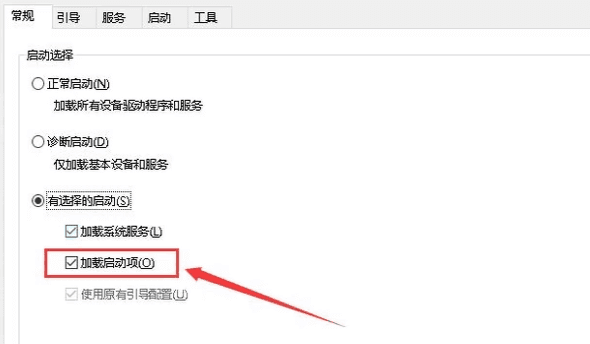
win10笔记本开机黑屏只有鼠标怎么办?win10打开后黑屏只有鼠标的解决办法
以上就是IT小知识网给大家介绍了【win10笔记本开机黑屏只有鼠标怎么办?win10打开后黑屏只有鼠标的解决办法】相关方面内容,希望帮到您!win10笔记本开机黑屏只有鼠标,相信大家使用电脑都会遇到这个问题,本文就给大家介绍下win10笔记本开机黑屏只有鼠标的解决方法吧!
-
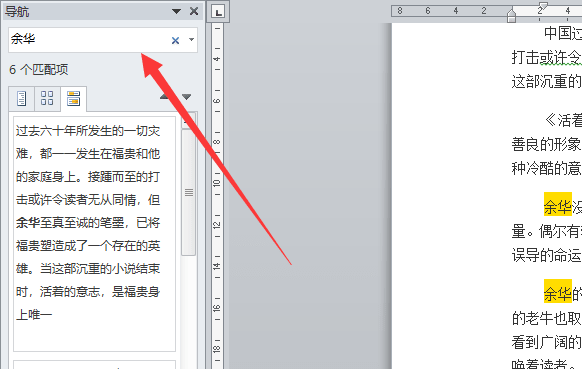
word文档中如何快速查找关键字
大家在使用word文档过程中,查找搜索是常用的功能之一,如果想要查找某个关键字的内容该用word文档如何实现呢?下面就一起来学习下word文档中如何快速查找关键字的方法教程吧。3:此时,左侧会弹出对话框,在如图箭头所示的对话框中输入需要查找的关键字,输入过后,关键字所在段落会自动显示在下方。